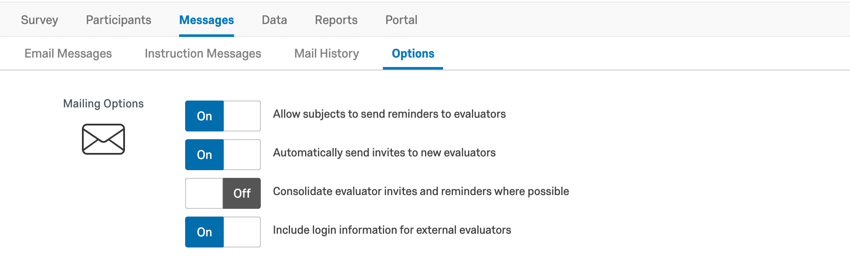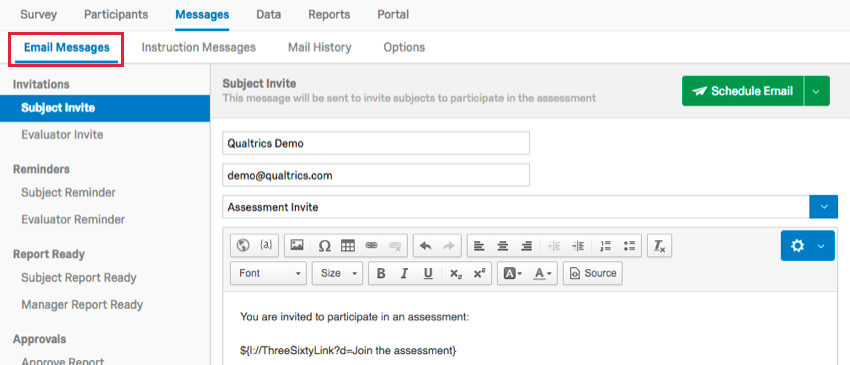Schritt 4: Einrichten Ihrer Nachrichten
Nachrichten im Überblick
Klare und unmissverständliche Nachrichten sind eine entscheidende Voraussetzung für ein erfolgreiches 360-Projekt. Eine überzeugende interne Kommunikationsstrategie vor dem Start kann zu erhöhten Antwortraten führen. Eine klare Kommunikation ist vor allem in Bezug auf E-Mail- und System-Nachrichten wichtig. Dies gilt insbesondere für bestimmte Workflows, die etwa zur Nominierung von Bewertern führen.
Als Erstes sollten Sie alle notwendigen Schritte einleiten, um eine erfolgreiche Zustellung von E-Mails zu gewährleisten. Siehe Benutzerdefinierte Absenderadresse verwenden Supportseite für Optionen zum Anpassen der Absenderadresse Ihrer E-Mail. Falls Sie Hilfe bei der Konfiguration benötigen, wenden Sie sich an den Qualtrics Support.
Nachrichtenoptionen
Bevor Sie Ihre ersten Einladungen versenden, müssen Sie mehrere Optionen konfigurieren. Diese finden Sie im Abschnitt Optionen der Registerkarte Nachrichten.
- Feedbacknehmern erlauben, Erinnerungen an Bewerter zu senden: Mit dieser Option können Feedbacknehmer Bewerter jederzeit daran erinnern. Nur Bewerter, die ihre Bewertung des Feedbacknehmers noch nicht abgeschlossen haben, erhalten eine Erinnerung einen Feedbacknehmer.
- Einladungen automatisch an neue Bewerter senden: Wenn diese Option aktiviert ist, erhalten Bewerter, die von Feedbacknehmern nominiert werden, eine E-Mail, sobald sie nominiert wurden (oder sobald ein Manager:in die Nominierung genehmigt, abhängig von Ihren Einstellungen).
Achtung: Diese Einstellung muss aktiviert werden, bevor Bewerter nominiert werden. Wenn Sie sie verspätet aktivieren, werden Bewerter, die vor der Aktivierung der Einstellung nominiert wurden, nicht rückwirkend eingeladen, neue Bewerter werden jedoch in Zukunft benachrichtigt.
- Bewerter und Erinnerungen nach Möglichkeit konsolidieren: Wenn ein Bewerter eingeladen wird, viele Feedbacknehmer zu bewerten, oder wenn mehrere Erinnerungen gesendet werden, versucht diese Option, diese Nachrichten zu konsolidieren.
Tipp: Diese Einstellung konsolidiert keine Nachrichten, die aufgrund der Einladungen automatisch an neue Bewerter senden Einstellung. Außerdem werden keine Nachrichten konsolidiert, die ohne Anmeldungen an externe Bewerter gesendet werden. Wenn Anmeldeinformationen für externe Bewerter einschließen deaktiviert ist, erhalten externe Bewerter weiterhin mehrere E-Mails für mehrere Bewertungen.
- Anmeldeinformationen für externe Bewerter einschließen: Externe Bewerter können einen direkten Link zu ihren Bewertungen erhalten und müssen sich nicht anmelden. Wenn sie jedoch wahrscheinlich von vielen verschiedenen Feedbacknehmern nominiert werden, kann dies zu vielen E-Mails führen. Wenn Sie die E-Mails externer Bewerter konsolidieren möchten, aktivieren Sie diese Einstellung (und deaktivieren Sie automatische Einladungen). Externe Bewerter erhalten Anmeldeinformationen und Zugang zu einem Portal, in dem sie alle Bewertungen an einem Ort verwalten können.
Tipp: Wenn Sie diese Option deaktivieren, erhalten nur Feedbacknehmer und Vorgesetzte Anmeldeinformationen in ihren Einladungen. Externe Bewerter erhalten keine Portalanmeldeinformationen, sondern separate E-Mails mit eindeutigen Links zu Bewertungen.
Bitte beachten Sie, dass Sie, wenn Sie Einladungen automatisch an neue Bewerter senden aktiviert, werden automatisch gesendete Einladungen nicht konsolidiert werden, auch wenn Sie Einladungen und Erinnerungen von Bewerter nach Möglichkeit konsolidieren oder Anmeldeinformationen für externe Bewerter einschließen aktiviert. Möglicherweise möchten Sie Einladungen automatisch an neue Bewerter senden und aktivieren Anmeldeinformationen für externe Bewerter einschließen wenn Sie viele externe Bewerter haben, die wiederholt nominiert werden und die Anzahl der Einladungen reduzieren möchten, die sie erhalten. Dies ist auch dann sinnvoll, wenn Sie Ihre 360 in separaten Phasen durchführen (z.B. eine Phase für Feedbacknehmer-Einladungen, eine Phase für Nominierungen und dann eine separate Phase für Bewerter).
Siehe Nachrichtenoptionen für weitere Details.
&Erinnerung einladen
Die gängigsten E-Mails für quasi alle Workflows sind Einladungen für Feedbacknehmer, Einladungen für Bewerter und die dazugehörigen Erinnerungen. Siehe dieses Dokument für nützliche Vorlagen, die Ihnen dabei helfen, Ideen für Ihre Nachrichten zu erhalten.
Diese Nachrichten sollten die folgenden wichtigen Komponenten umfassen:
- Frist bis zum Abschluss der Umfrage
- Workflow-spezifische Anforderungen (z. B.: „Sie müssen X Bewerter nominieren.“)
- Link zwecks Zugang zur Umfrage
- Spezifische Informationen aller Art bezüglich des Zugangs zur Umfrage (z. B. eindeutige Links oder Passwörter)
- Ansprechpartner bei offenen Fragen
Ausführliche Informationen zu allen Komponenten der Registerkarte Meldungen finden Sie im E-Mail-Nachrichten Support-Seite.